- Muallif Jason Gerald [email protected].
- Public 2024-01-19 22:14.
- Oxirgi o'zgartirilgan 2025-01-23 12:51.
Bu wikiHow sizga Windows -dagi asosiy kompyuter faylini yozishni va saqlashni o'rgatadi. Bu fayl bir qator DOS (Windows tili) buyruqlarini o'z ichiga oladi va odatda fayllarni uzatish kabi tez -tez ishlatiladigan buyruqlarni avtomatik ravishda faollashtirish uchun yaratilgan. To'plamli fayllarni yaratish uchun kuchli tahrirlash dasturini yuklab olishingiz shart emas; Windows standart Notepad dasturi etarli emas.
Qadam
2dan 1 -qism: Ommaviy fayllar asoslarini o'rganish
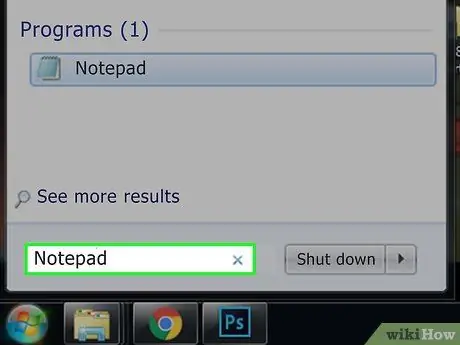
Qadam 1. Notepad -ni oching
Bu dastur sizga matnli fayl sifatida kod yaratish va uni ommaviy fayl sifatida saqlashga imkon beradi. Dasturga kirish uchun menyuga o'ting Boshlash ”
Notepad -ni kiriting va "tugmasini bosing. Notepad "Menyusining yuqori qismida ko'k rangda.
Notepad odatda matnli fayllarni ommaviy fayllarga aylantirish uchun ishlatiladi. Biroq, siz har qanday dastur orqali ommaviy fayl matnini yozishingiz mumkin
Bir nechta asosiy fayl buyruqlarini bilib oling. Ommaviy fayllar bir qator DOS buyruqlarini bajarishi mumkin. Bu shuni anglatadiki, siz ishlatayotgan buyruq DOS buyrug'iga o'xshaydi. Ba'zi muhim buyruqlarga quyidagilar kiradi:
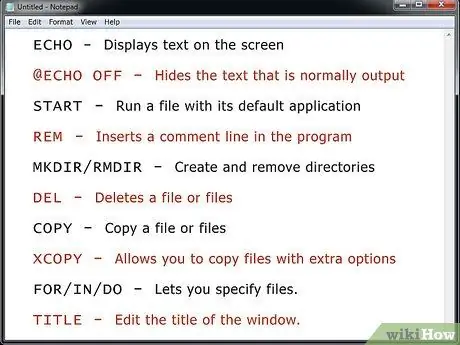
- ECHO - matnni ekranda aks ettiradi
- @ECHO OFF - Odatda ko'rsatiladigan matnni yashiradi
- START - fayllarni asosiy dastur orqali ishga tushiradi
- REM - dasturga sharhlar qatorini qo'shadi
- MKDIR/RMDIR - kataloglarni yaratadi va o'chiradi
- DEL - fayllarni o'chirish (bitta yoki bir nechta)
- COPY - Bir yoki bir nechta faylni nusxalash
- XCOPY - fayllarni qo'shimcha variantlar bilan nusxalashga imkon beradi
- FOR/IN/DO - faylni tanlash yoki belgilash imkonini beradi.
- TITLE- dastur oynasining sarlavhasini tahrir qiladi.
Katalog yaratish dasturini yozing. Ommaviy fayllarni yaratishni o'rganishning eng oson usullaridan biri bu birinchi navbatda asosiy buyruqlar yoki vazifalarga e'tibor qaratishdir. Masalan, siz bir nechta kataloglarni tezda yaratish uchun ommaviy fayllardan foydalanishingiz mumkin:
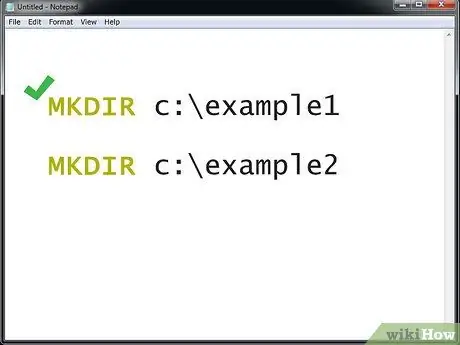
MKDIR c: / misol1 MKDIR c: / misol2
Asosiy zaxira dasturini yaratish uchun kod yozing. Ommaviy fayllar bir nechta buyruqlarni bajarishning ajoyib vositasidir, ayniqsa siz ularni bir necha marta ishlashga sozlagan bo'lsangiz. XCOPY buyrug'i bilan siz tanlangan papkadan fayllarni zaxira papkasiga ko'chiradigan va faqat oxirgi nusxa ko'chirish seansidan beri yangilangan fayllarni qayta yozadigan fayl yaratishingiz mumkin:
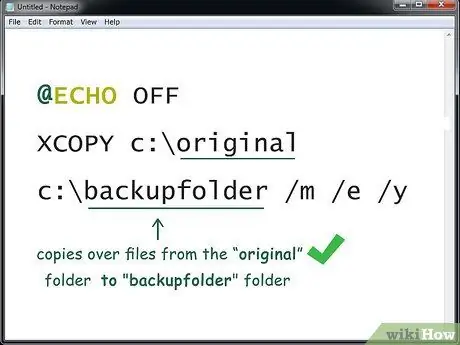
@ECHO OFF XCOPY c: / original c: / zaxira papkasi /m /e /y
Bu buyruq fayllarni "asl" jilddan "zaxira" papkasiga ko'chirish uchun ishlaydi. Jildni kerakli papka yoki katalog manzili bilan almashtirish mumkin. "/M" faqat yangilangan fayllar nusxa ko'chirilishini bildiradi, "/e" tanlangan katalogdagi barcha pastki kataloglar nusxa ko'chirilishini bildiradi va "/y" eski fayl yangi fayl ustiga yozilganda tasdiqlash xabarini ko'rsatadi
Keyinchalik rivojlangan zaxira dasturini yozing. Fayllarni bir papkadan ikkinchisiga ko'chirish uchun mo'ljallangan fayl yaratish, albatta, qiziqarli. Ammo, agar siz bir vaqtning o'zida tartiblashni xohlasangiz nima bo'ladi? Bunday holatlarda FOR/IN/DO buyrug'i juda foydali bo'ladi. Siz ushbu buyruqlar yordamida kengaytmalar asosida fayllarni qayerga yuborish/nusxalash kerakligini belgilashingiz yoki aytishingiz mumkin:
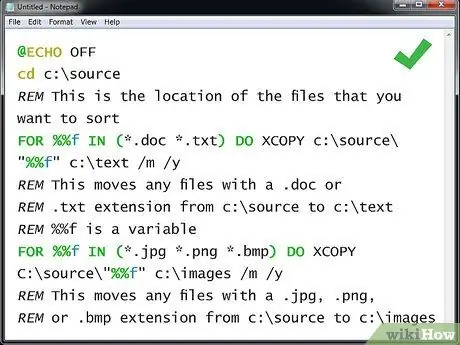
@ECHO OFF cd c: / REM manbalari Bu manba fayllarining joylashuvi: %% f IN (*.doc *.txt) DO XCOPY c: / source / "%% f" c: / text /m /y REM Bu buyruq.doc yoki REM.txt kengaytmali fayllarni c: / source papkasidan c: / matnli papkaga o'tkazadi REM %% f o'zgaruvchidir %% f IN (*.jpg *.png *).bmp) DO XCOPY C: / source / "%% f" c: / images /m /y REM Bu buyruq.jpg,.png, REM yoki.bmp kengaytmali fayllarni c: / manbalar papkasidan c: / tasvirlar papkasi
Turli xil buyruqlar bilan tajriba o'tkazing. Agar sizga ilhom kerak bo'lsa, Internetda matnli misollarni topishingiz mumkin.
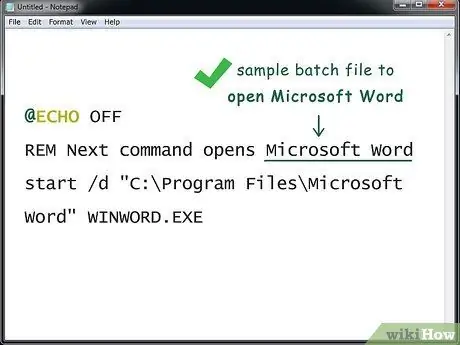
2 -qismning 2 -qismi: ommaviy fayllarni saqlash
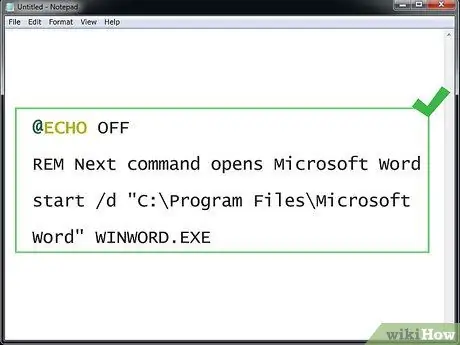
Qadam 1. Matn faylini tugating
Buyruq matnini tugatgandan va tekshirgandan so'ng, uni bajariladigan fayl sifatida saqlashingiz mumkin.
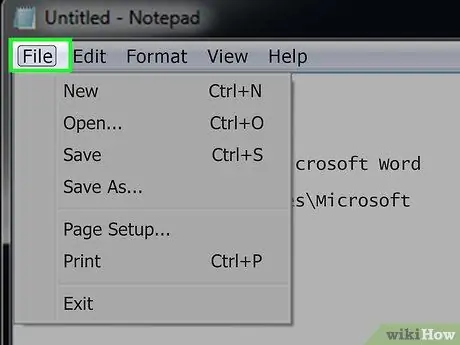
Qadam 2. bosing Fayl
Bu "Notepad" oynasining yuqori chap burchagida. Shundan so'ng ochiladigan menyu paydo bo'ladi.
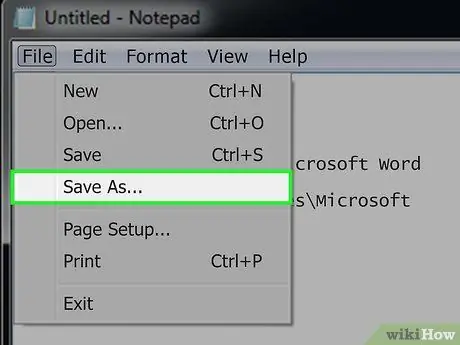
Qadam 3. Saqlash … ni bosing
Bu variant ochiladigan menyuda " Fayl " Bir marta bosgandan so'ng, "Saqlash" oynasi paydo bo'ladi.
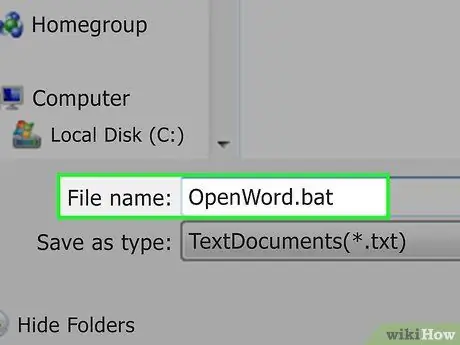
Qadam 4. Fayl nomi va kengaytmasini ".bat" kiriting
"Fayl nomi" maydoniga kerakli dastur nomini, so'ngra.bat kengaytmasini kiriting.
"Zaxira" deb nomlangan dastur uchun, masalan, bu maydonga Backup.bat kiriting
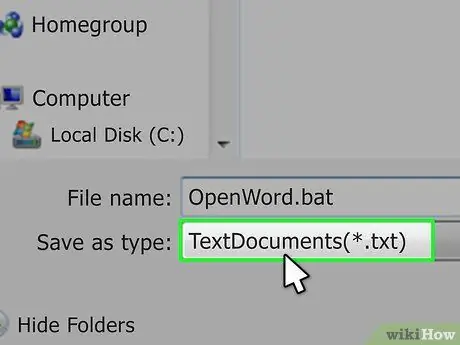
Qadam 5. "Turi sifatida saqlash" ochiladigan oynasini bosing
Bu quti "Saqlash" oynasining pastki qismida joylashgan. Ochiladigan menyu ko'rsatiladi.
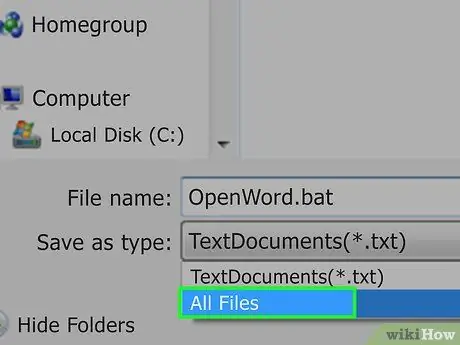
Qadam 6. Barcha fayllarni bosing
Bu variant ochiladigan menyuda. Ushbu parametr yordamida fayl siz ko'rsatgan har qanday kengaytma sifatida saqlanishi mumkin (bu holda ".bat").
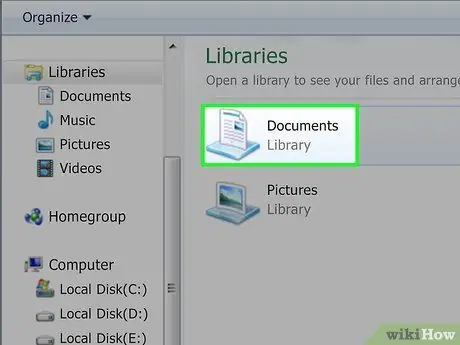
Qadam 7. Saqlash joyini tanlang
Oynaning chap tomonidagi papkani bosing (masalan. " Ish stoli ") Manzilni tanlash uchun.
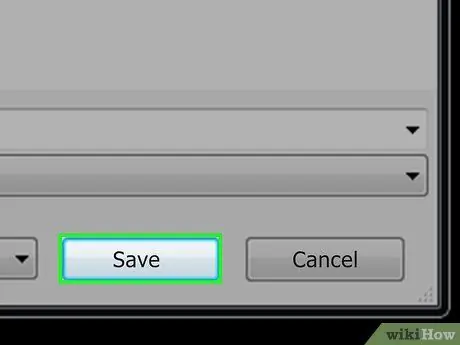
Qadam 8. Saqlash -ni bosing
U "Saqlash" oynasining o'ng pastki burchagida joylashgan. Shundan so'ng deraza yopiladi.
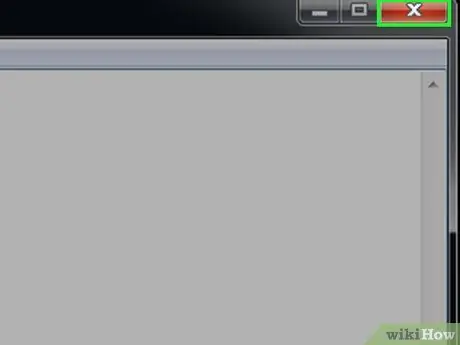
Qadam 9. Notepad faylini yoping
Fayl tanlangan joyda ommaviy fayl sifatida saqlanadi.
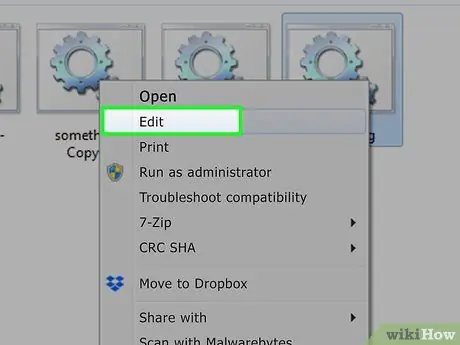
Qadam 10. ommaviy fayl mazmunini tahrirlash
Agar kerak bo'lsa, siz faylni o'ng tugmasini bosib, "" ni tanlashingiz mumkin. Tahrirlash "Ochiladigan menyudan. Shundan so'ng, fayl Notepad hujjati sifatida ochiladi. Bu vaqtda siz Ctrl+S klaviatura yorliqlarini bosib faylni o'zgartirishingiz va saqlashingiz mumkin.
O'zgarishlar faylni ishga tushirgandan so'ng darhol kuchga kiradi
Maslahatlar
- Agar siz kataloglardan yoki nomlarida bo'sh joy bo'lgan fayllardan foydalanmoqchi bo'lsangiz, tirnoqlardan foydalanishingiz kerak. "C: / Hujjatlar va Sozlamalar \" ni ishga tushiring).
- To'plamli fayllarni tahrir qilish uchun Notepad ++ kabi uchinchi tomon matn tahrirlash dasturidan foydalanishingiz mumkin, lekin odatda oddiy dasturni yozish kerak bo'lsa, bunday dasturni ishlatish vaqtni behuda sarflaydi.
- Ba'zi buyruqlar (masalan, ipconfig) ishga tushishi uchun ma'muriy ruxsat talab qilinadi. Siz administrator hisobidan foydalanayotganingizda ruxsat berish uchun faylni o'ng tugmasini bosib, "Administrator sifatida ishga tushirish" -ni tanlashingiz mumkin.






